win10系统怎么建立透明文件夹?
前些天看到朋友电脑上没有文件夹,但是双击后可以打开一个文件夹,这是怎么回事呢?原来是他在桌面上建立了一个透明文件夹,那怎么在桌面上建立透明文件夹呢?下面我们就来看一下吧。
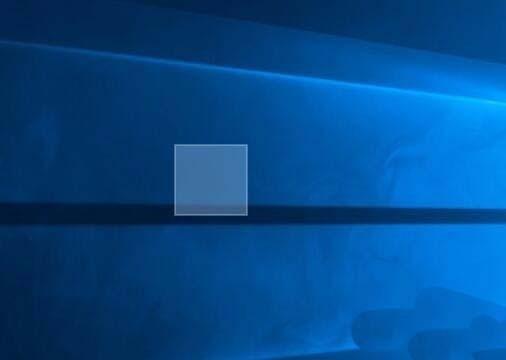
1、在桌面上新建一个文件夹,然后右键点击该文件夹,在弹出菜单中选择“属性”菜单项
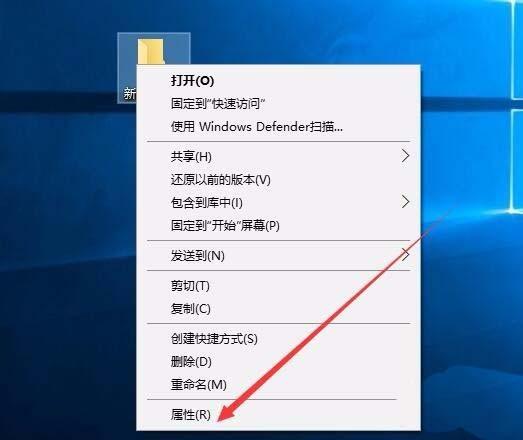
2、在打开的新文件夹属性窗口,点击右侧的“自定义”标签

3、然后在打开的自定义标签页面中,点击下面的“更改图标”按钮
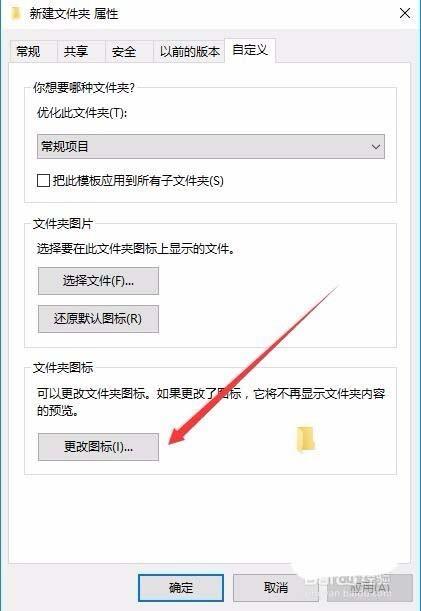
4、在打开的新窗口中选择一个透明的图标,然后点击下面的“确定”按钮

5、这时我们可以看到文件夹已变成透明的了,接下来我们把文件夹名称也设置为透明的,右键点击文件夹,然后选择“重命名”菜单项
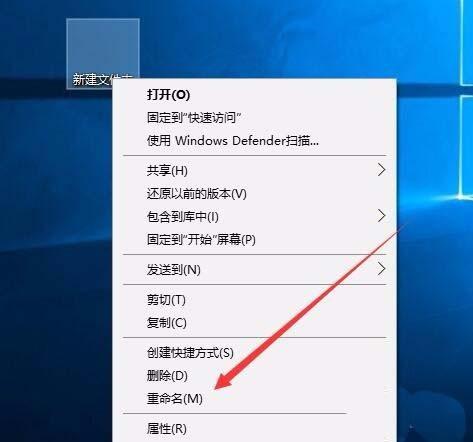
6、在弹出菜单中选择插入菜单项,然后在下一级菜单中随便选择一个菜单项
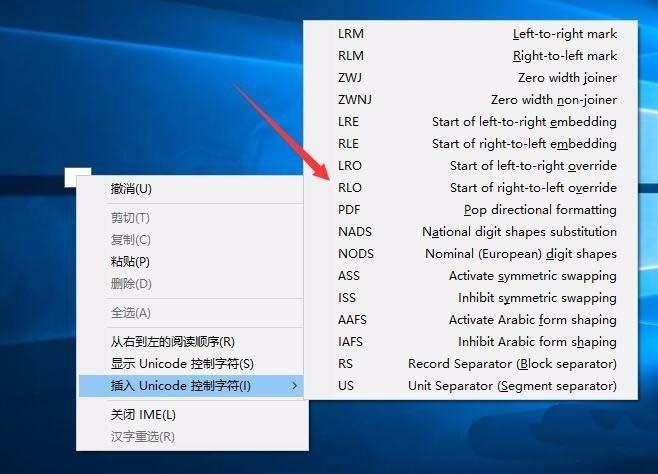
7、这时就可以看到刚才新建的文件夹,已变成完全透明的文件夹了
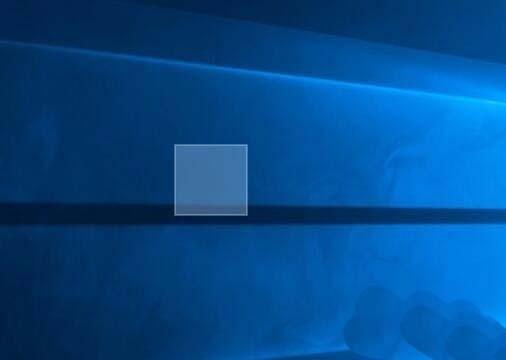
赞 (0)

